Loa thông minh Google Home Mini là một công cụ tiện lợi có thể giúp bạn điều khiển các thiết bị thông minh trong nhà thông qua khẩu lệnh. Tuy nhiên, nếu thiết bị của bạn gặp sự cố hoặc bạn muốn bán thiết bị và xóa dữ liệu của mình trước, bạn nên thực hiện khôi phục cài đặt gốc.
Trong hướng dẫn này, chúng tôi sẽ giải thích cách khôi phục cài đặt gốc cho Google Home Mini hoặc Google Nest Mini của bạn.

Tại sao nên Bạn khôi phục cài đặt gốc cho Google Home của mình?
Khôi phục cài đặt gốc sẽ xóa tất cả dữ liệu trên thiết bị Google Home của bạn, khôi phục thiết bị về cài đặt mặc định. Nếu bạn quên mật khẩu hoặc thiết bị của bạn đang hoạt động thì việc khôi phục cài đặt gốc có thể giúp thiết bị hoạt động bình thường mà không tốn nhiều công sức.
Chúng tôi cũng khuyên bạn nên khôi phục cài đặt gốc trước khi bán hoặc vứt bỏ Google Home Mini của mình. Cũng như các thiết bị kỹ thuật số khác, Google Home lưu trữ thông tin cá nhân của bạn. Khôi phục cài đặt gốc sẽ xóa thông tin này và bảo vệ quyền riêng tư của bạn nếu thông tin đó rơi vào tay người khác.
Hãy nhớ rằng sau khi khôi phục cài đặt gốc, bạn sẽ cần đăng nhập lại vào tài khoản Google của mình, kết nối Google Home với mạng Wi-Fi của bạn và kết nối lại mọi thiết bị Bluetooth mà bạn đã kết nối trước đó.
Cách khôi phục cài đặt gốc cho Google Home Mini
Để đặt lại Google Home Mini (thế hệ 1):

Cách khôi phục cài đặt gốc cho Google Nest Mini
Cách đặt lại loa Google Nest Mini (thế hệ 2):

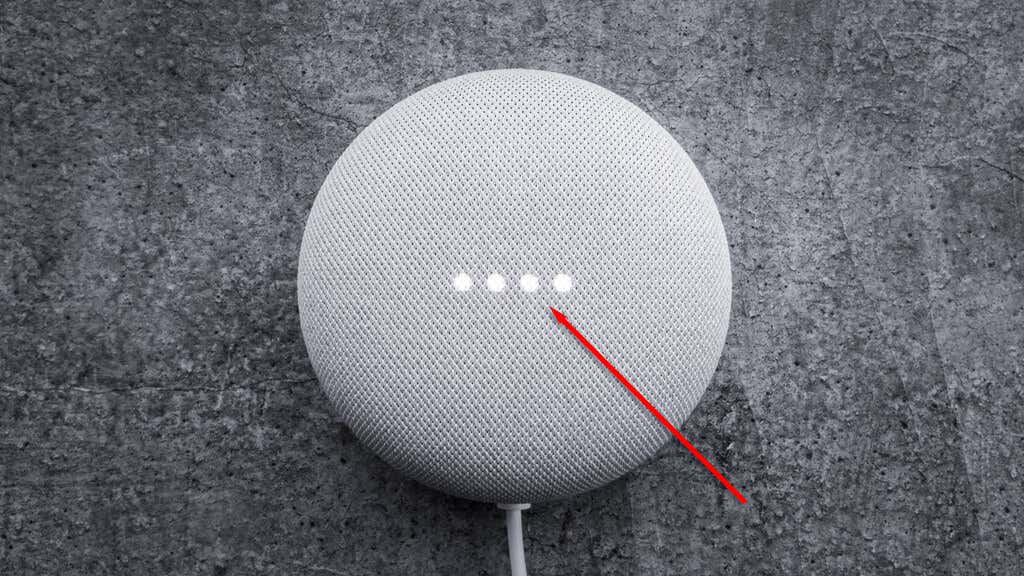
Lưu ý:Bạn chỉ có thể đặt lại thiết bị Google Home thông qua nút khôi phục cài đặt gốc. Không thể thực hiện đặt lại thông qua ứng dụng Google Home..
Cách khôi phục cài đặt gốc cho các thiết bị Google Home khác
Có thể bạn muốn đặt lại một số loa Google Home khác. Chúng bao gồm Google Home Max, Google Nest Hub, Google Nest Audio và Google Nest Hub Max.
Để hoàn nguyên các thiết bị này về cài đặt gốc, bạn cần tắt micrô, sau đó nhấn và giữ nút khôi phục cài đặt gốc trong 15 giây như minh họa ở trên. Nest Hub là thiết bị duy nhất hơi khác một chút. Để đặt lại loa Google Nest, hãy nhấn và giữ cả hai nút âm lượng cùng lúc trong 10 giây.
Nút khôi phục cài đặt gốc nằm ở mặt sau của thiết bị hoặc phía trên loa nơi chứa đèn LED.
Nhà thông minh, Ngôi nhà hạnh phúc
Các thiết bị nhà thông minh như Google Home và Amazon Alexa đang trở nên phổ biến và tiên tiến hơn rất nhiều. Bạn có thể điều khiển các thiết bị tương thích khác bằng Trợ lý Google bằng cách kết nối các tiện ích Google Home này với mạng Wi-Fi của mình..